Cómo desbloquear un teléfono OPPO: 4 formas rápidas sin contraseña
El teléfono OPPO cuenta con numerosas funciones de seguridad para proteger tus datos y archivos. Es práctico para quienes dejan su OPPO desatendido con frecuencia. Gracias a estas funciones de seguridad, las personas no autorizadas no pueden acceder fácilmente a sus datos. Sin embargo, debido a las múltiples contraseñas que se deben recordar, algunas se olvidan sin querer. Incluye la contraseña de bloqueo de pantalla de OPPO.
Cómo desbloquear el teléfono OPPO sin contraseñaAfortunadamente, los cuatro métodos de esta publicación pueden ayudarte a desbloquear tu teléfono OPPO sin contraseña. Consisten en una herramienta de terceros, funciones integradas y otros servicios. Sigue leyendo para descubrirlos.

En este articulo:
- Parte 1: Cómo desbloquear un teléfono OPPO sin contraseña
- Parte 2: Cómo desbloquear el teléfono OPPO mediante una llamada de emergencia
- Parte 3: Cómo desbloquear un teléfono OPPO con el modo ingeniero
- Parte 4: Desbloquear el teléfono OPPO con Google Find My Device
- ¿Se puede desbloquear la contraseña del teléfono OPPO sin restablecer la configuración de fábrica?
Parte 1: Cómo desbloquear un teléfono OPPO sin contraseña
A veces es difícil decidir qué herramienta o función usar para desbloquear el teléfono OPPO sin contraseña. Recomendamos imyPassAnyPassGo ¡Para ti! Es una herramienta de desbloqueo para todos los modelos OPPO, ya que es compatible con la mayoría de sus versiones anteriores y más recientes. Además de OPPO, también es compatible con otras marcas famosas de teléfonos Android, como Vivo, Xiaomi, Huawei, Samsung, OnePlus, LG y más.
La interfaz de esta herramienta es sencilla. Esto significa que no necesita familiarizarse con una interfaz compleja, lo cual es conveniente para principiantes. Siga los pasos a continuación para ver cómo esta herramienta desbloquea su teléfono OPPO sin contraseña.
Asegúrate de que tu ordenador tenga suficiente espacio para almacenar la herramienta. Luego, descárgala del sitio web principal. Configúrala, instálala y ejecútala. imyPassAnyPassGo después.
Accederá a la pantalla donde se muestran las dos funciones principales que ofrece la herramienta. Haga clic en el botón. Eliminar contraseña de pantalla Botón en la esquina superior izquierda. Luego, espera a que cambie la interfaz.
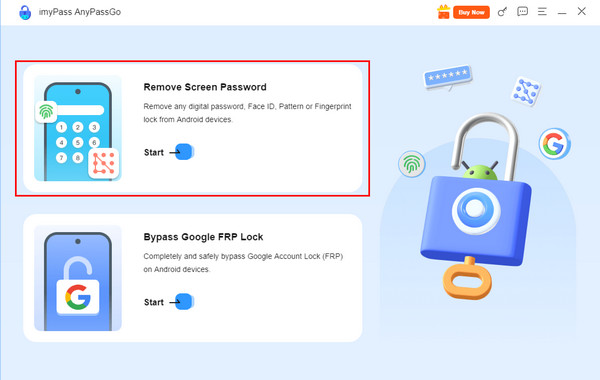
Aparecerán en la pantalla varias marcas de teléfonos Android compatibles. Haz clic en el icono. OPPO Botón en la parte superior de la interfaz principal.
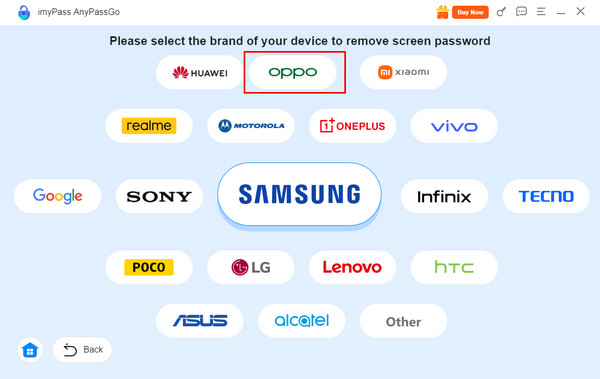
Por favor, consiga una USB Cable. Luego, toma tu teléfono OPPO y conéctalo a la computadora donde está instalada la herramienta. Después, haz clic en el botón Eliminar ahora Botón a la derecha. Continúa eliminando la pantalla de bloqueo hasta que se complete.
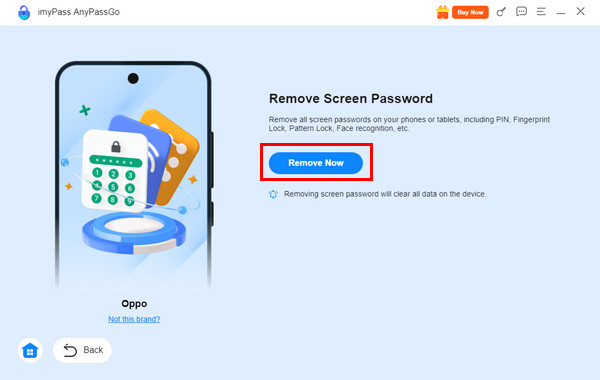
Parte 2: Cómo desbloquear el teléfono OPPO mediante una llamada de emergencia
La función de llamada de emergencia es un método que se puede utilizar para desbloquear el PIN del teléfono AndroidPatrón y contraseña, incluyendo OPPO. Sin embargo, este método solo está disponible para versiones anteriores de OPPO. No se puede acceder a las versiones más recientes debido a la sustitución de widgets o funciones de la pantalla de bloqueo. Además, este método requiere una cuenta de Google o una clave de seguridad.
Además, este procedimiento no garantiza una tasa de éxito de 100%, a diferencia de la herramienta anterior. ¿Cómo desbloquear el teléfono OPPO con la Llamada de Emergencia? Los pasos a continuación le guiarán durante todo el proceso.
Abra su teléfono OPPO e ingrese un código de acceso incorrecto consecutivamente hasta que Olvidé mi PIN/contraseña/patrón? se muestra en la parte inferior derecha y tócalo. Toca el próximo botón y el Desbloquear pantalla Se mostrará la pantalla.
Aparecerán las dos opciones. Toque el Responder pregunta o Ingrese los detalles de la cuenta de Google botón. Luego, toque el próximo botón en la parte inferior derecha y siga las instrucciones en pantalla para completar el proceso de desbloqueo.
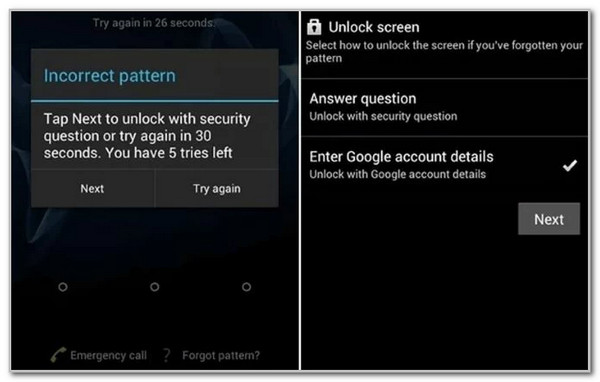
Parte 3: Cómo desbloquear un teléfono OPPO con el modo ingeniero
El Modo Ingeniero de tu OPPO es la mejor alternativa para desbloquearlo cuando se desconoce la cuenta de Google asociada. Este modo utiliza un código secreto para acceder a... Desbloquear diferentes bloqueos de pantalla de teléfonos Android Tipos. Sin embargo, tiene una baja tasa de éxito para desbloquear el teléfono OPPO. Además, requiere habilidades profesionales debido a su complejidad.
Cómo desbloquear un teléfono OPPO con el Modo IngenieroLos pasos detallados para este procedimiento se descubrirán a continuación.
Abra el teléfono OPPO y toque el Llamada de emergencia botón. Luego, escribe el *#899# Código y se marcará automáticamente. El Modo Ingeniero se activará después.
Seleccione Prueba manual y toque el Indicador de reinicio de lectura completo botón. Verás Estado de la clave y volver a la acción anterior. El teléfono OPPO se desbloqueará después.
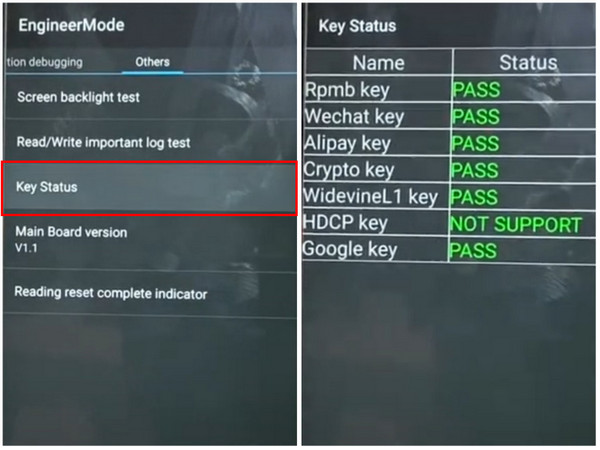
Parte 4: Desbloquear el teléfono OPPO con Google Find My Device
Google es el principal servicio que ofrece funciones y herramientas gratuitas para tu teléfono OPPO y otras marcas de teléfonos Android. Google ofrece Buscar mi dispositivo o Find Hub para ayudarte a localizar tu teléfono OPPO si lo pierdes o lo extravías. Este servicio gratuito también permite borrar la contraseña de la pantalla de bloqueo del teléfono OPPO sin ella.
Sin embargo, debes conocer la cuenta de Google asociada después de desbloquear el teléfono OPPO. Este procedimiento elimina la contraseña de la pantalla de bloqueo, pero no el bloqueo FRP de Google. Sigue estos pasos para desbloquear tu teléfono OPPO con Buscar mi dispositivo o Find Hub de Google.
Abra el dispositivo que utilizará para este procedimiento. Puede ser una computadora o un teléfono móvil. Después, busque el sitio web principal de Encuentra Hub o Encontrar mi dispositivo. Después de eso, inicia sesión en la cuenta de Google asociada al teléfono OPPO que prefieres desbloquear.
Verás la lista de teléfonos Android asociados a la cuenta de Google. Elige el nombre de tu teléfono OPPO para ver las funciones que puedes usar. Selecciona el... Restablecimiento de fábrica del dispositivo botón debajo del teléfono OPPO.
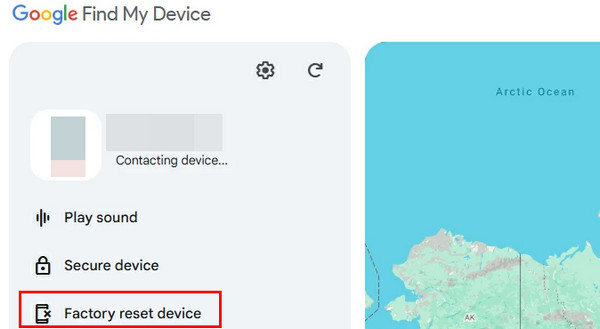
Aparecerá una pequeña ventana que le recordará el resultado del procedimiento. Seleccione el Reiniciar botón en la parte inferior derecha. Se te preguntará una vez más y solo tienes que tocar el Borrar Botón para confirmar el proceso.
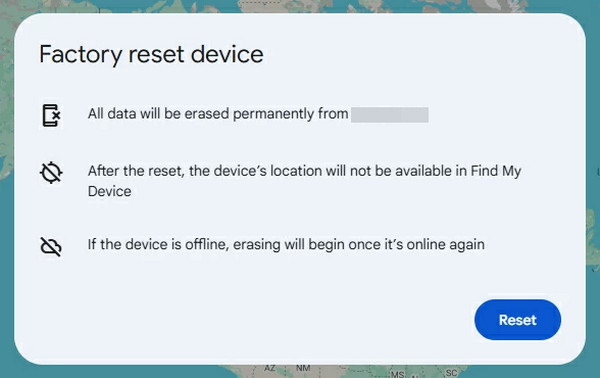
¿Se puede desbloquear la contraseña del teléfono OPPO sin restablecer la configuración de fábrica?
La mayoría de los métodos anteriores desbloquean el teléfono OPPO mediante un restablecimiento de fábrica. Estos procedimientos sí lo desbloquean, pero borran el contenido y la configuración. Quizás te preguntes: ¿Cómo desbloquear la contraseña de un teléfono Android sin restablecer la configuración de fábrica de OPPO? Esta técnica solo es aplicable a versiones anteriores de OPPO. La razón es que restablecer la configuración de fábrica en las últimas versiones o modelos de OPPO es la principal forma de desbloquearlo sin la contraseña de la pantalla de bloqueo. La única forma de desbloquear el teléfono OPPO sin restablecer la configuración de fábrica es usando la contraseña correcta de la pantalla de bloqueo.
Conclusión
Este artículo se centra en orientar a sus lectores sobre Cómo desbloquear OPPO Sin su código de bloqueo de pantalla. La mayoría de los métodos eliminan el contenido y la configuración, y algunos no. Descubrirás... imyPassAnyPassGo En esta publicación, te presentamos la herramienta de terceros que puede eliminar varios tipos de bloqueo de pantalla en tu teléfono OPPO, incluyendo PIN, patrón, numérico, alfanumérico y más. ¿Qué esperas? ¡Desbloquea tu teléfono OPPO ahora y recupera el acceso a sus datos!
Soluciones calientes
-
Desbloquear Android
- Cómo saber si tu teléfono está desbloqueado
- Desbloquear la pantalla del teléfono Samsung sin contraseña
- Desbloquear patrón de bloqueo en dispositivo Android
- Revisión de desbloqueos directos
- Cómo desbloquear el teléfono OnePlus
- Desbloquear OEM y reparar el desbloqueo de OEM atenuado
- Cómo desbloquear un teléfono Sprint
-
Desbloquear iOS
-
Consejos de contraseña
-
Consejos para iOS

